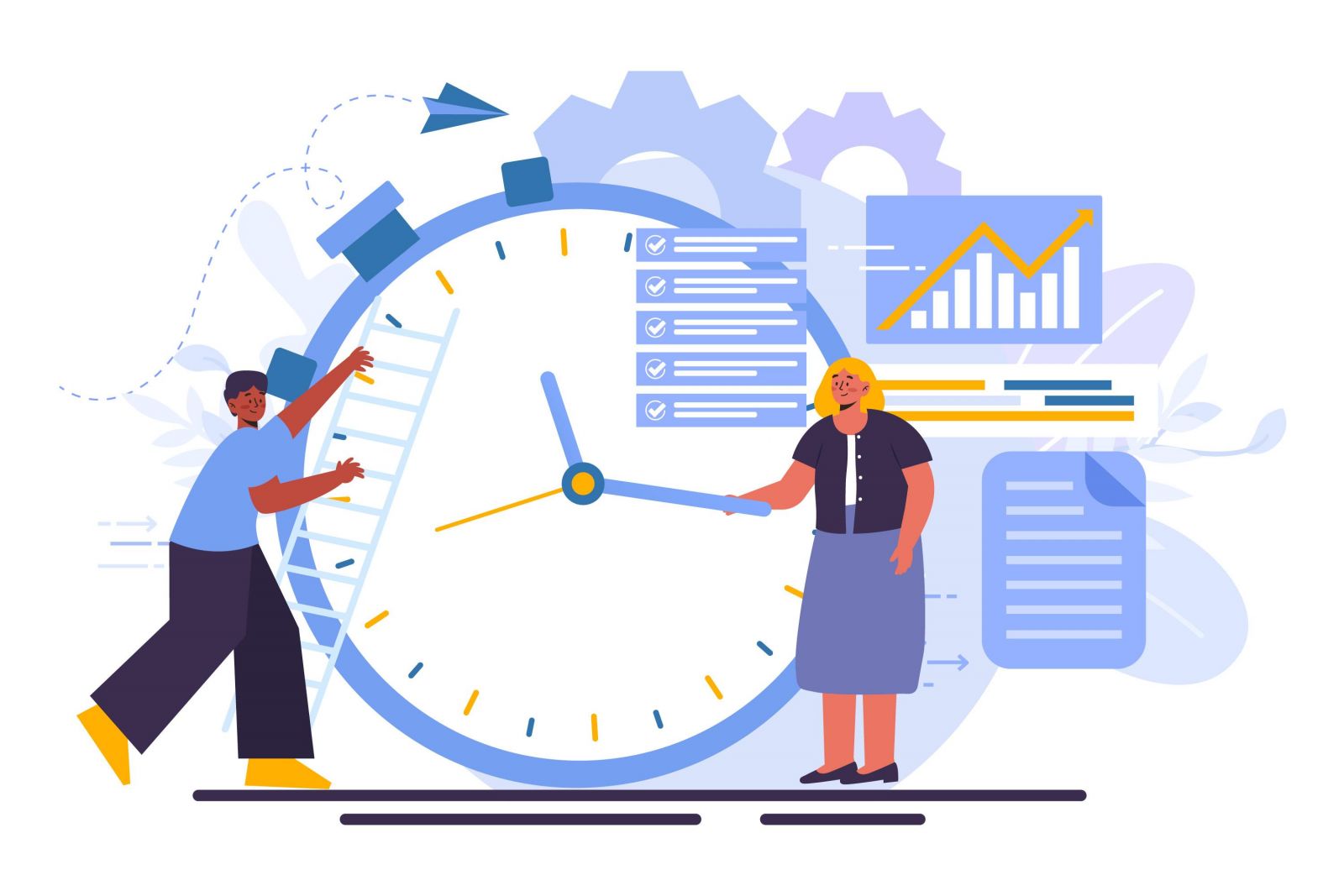
Учет рабочего времени является важной задачей для любой организации, поскольку он позволяет контролировать присутствие сотрудников, рассчитывать заработную плату и обеспечивать соблюдение трудового законодательства. В 1С:Документооборот реализован функционал, который позволяет вести учет рабочего времени, рассмотрим его далее в статье.
Регистрация рабочего времени и формирование отчетов
Сотрудники могут регистрировать свое время при работе с задачами, документами, письмами, файлами и другими объектами системы двумя способами:
- указание точного времени начала и окончания работы по факту с помощью команды Переключить хронометраж
- указание итоговой длительности работы постфактум с помощью команды Указать трудозатраты; такой способ будет удобен сотрудникам, у которых в момент выполнения задачи не было доступа к базе.
Команды могут быть расположены в командной панели объекта или в меню Ещё – Сервис – Трудозатраты.
.png)
Указание трудозатрат с помощью кнопок на командной панели
.png)
Указание трудозатрат из меню Ещё
Конкретно для задач, по которым сотрудник забыл внести трудозатраты, система напомнит сделать это в момент их выполнения.
Регистрация трудозатрат может производиться в настольной версии 1С:Документооборот, через веб-клиент или мобильное приложение. Вне зависимости от выбранного способа, зарегистрированное время попадает в ежедневный и/или еженедельный отчет и становится доступным для дальнейшего анализа.
.jpg)
Регистрация трудозатрат в мобильном приложении
Ежедневный отчет создается сотрудником в разделе Учет рабочего времени.
.png)
Раздел Учет рабочего времени
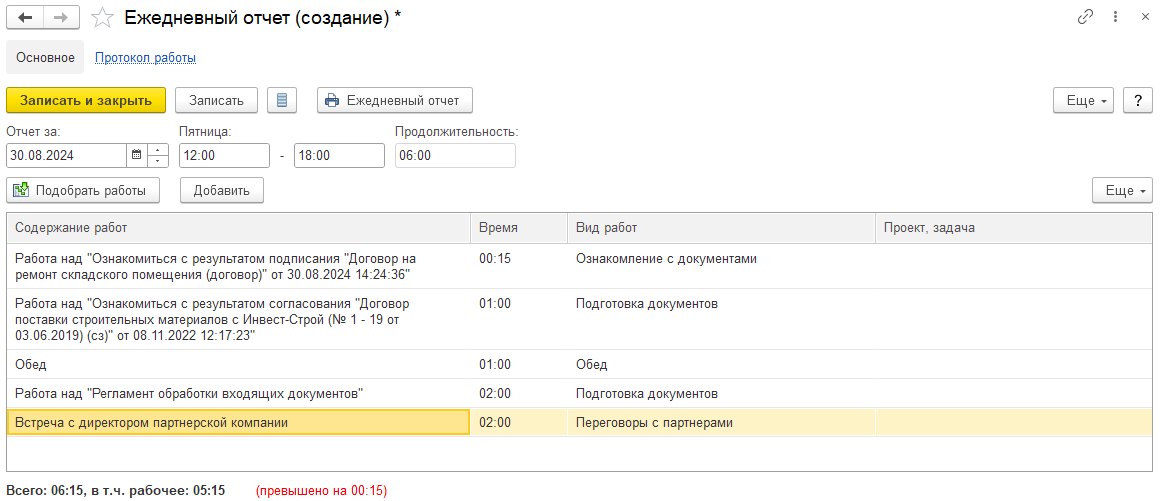
Отчет за день
Если политика учета рабочего времени включает ведение и еженедельных отчетов, то он также создается сотрудником в разделе Учет рабочего времени. Еженедельный отчет формируется в конце недели на основании ежедневных отчетов, может быть скорректирован вручную, а также дополнен записями о достижениях, неудачах и планах на следующую неделю.
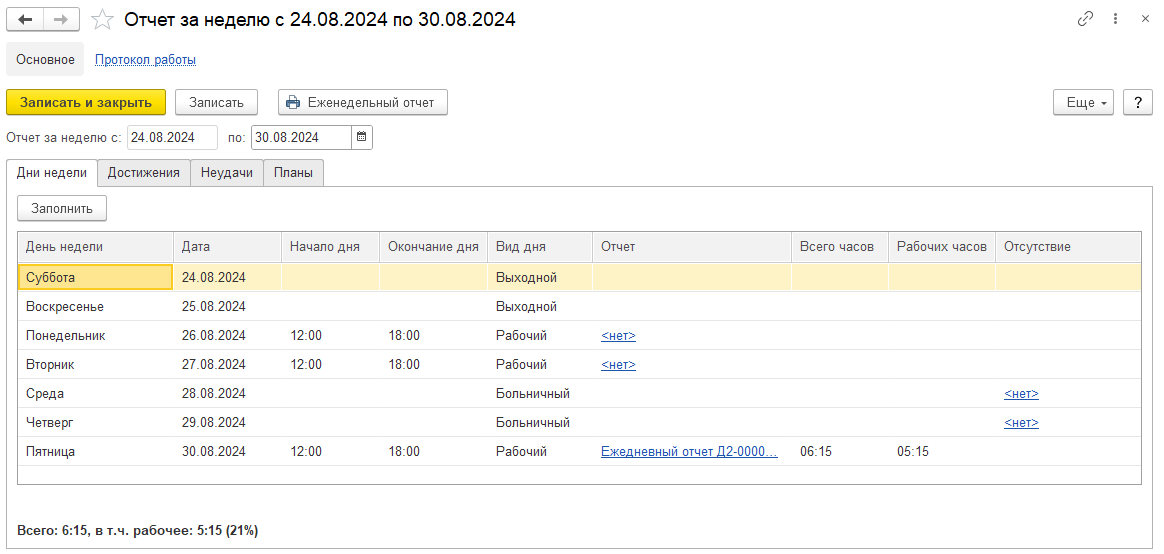
Отчет за неделю
Контроль рабочего времени подчиненных
Руководители смогут просматривать отчеты подчиненных сотрудников в разделе Учет рабочего времени – Отчеты подчиненных. Здесь выводится информация о каждом сотруднике подразделения – наличие или отсутствие отчетов и сводка об отработанном времени. Анализ данной информации даст руководителю понимание, кто забыл заполнить отчет или у кого были отклонения от нормы.
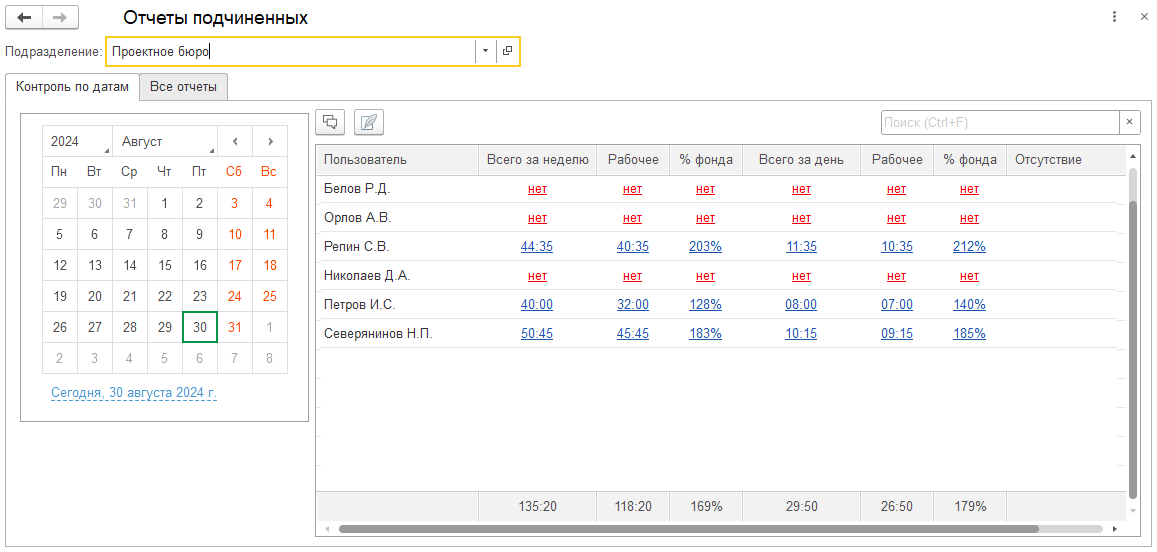
Отчеты подчиненных
Помимо отчетов подчиненных, система содержит типовые отчеты подсистемы Учета рабочего времени для анализа картины по всем подразделениям в целом, выявления нарушения графика работы и своевременного принятия необходимых мер.
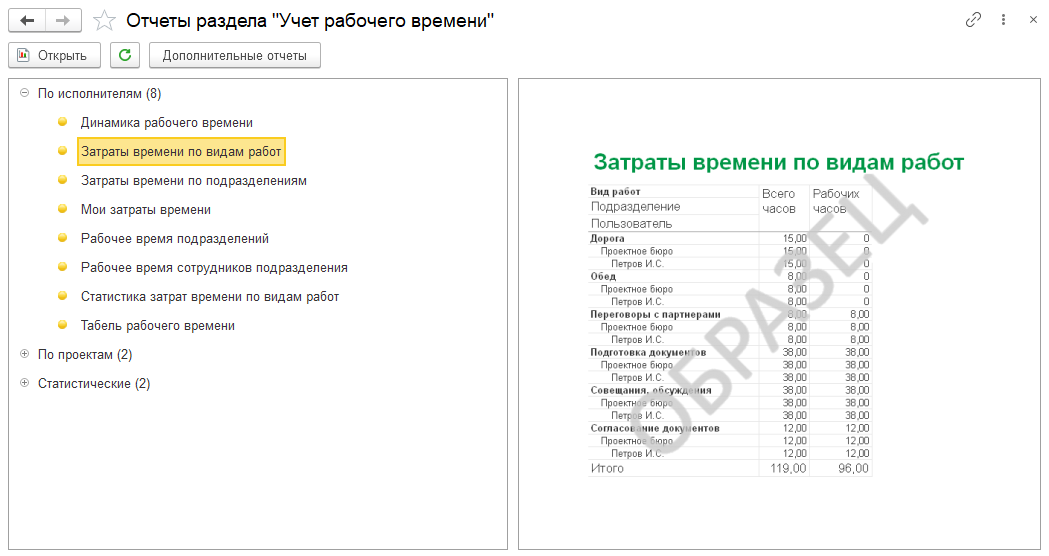
Отчеты раздела Учет рабочего времени
Настройка учета рабочего времени
Для настройки учета рабочего времени в 1С:Документооборот необходимо выполнить следующие шаги:
- Выбрать в настройках системы политику учета рабочего времени: только ежедневные отчеты, только еженедельные отчеты или использование обоих видов отчетов сразу
- Установить дополнительные настройки в разделе Настройка – Персональные настройки – Учет рабочего времени
- Создать типы графиков работы и заполнить виды работ, которые будут использоваться сотрудниками
- Установить правила учета рабочего времени: начало и конец рабочего дня, учитываемые перерывы и т.д.
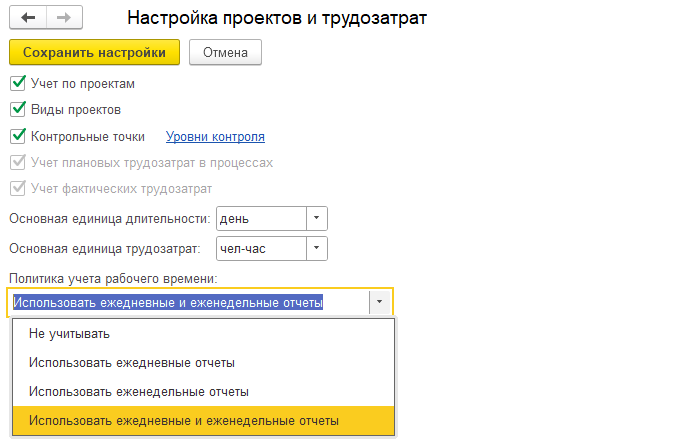
Выбор политики учета рабочего времени
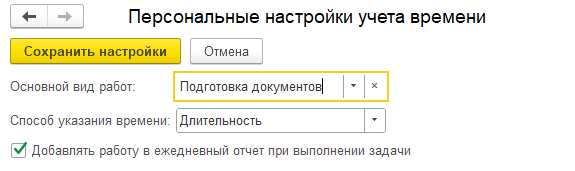
Персональные настройки учета времени
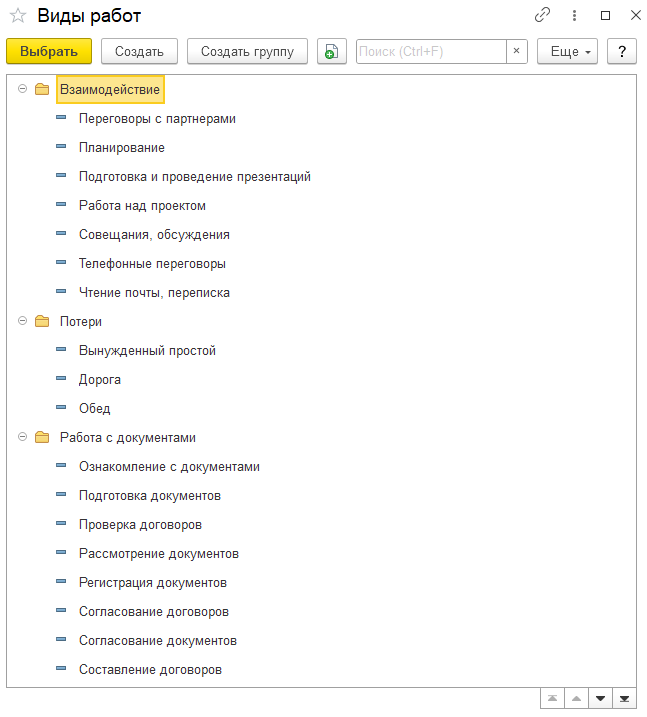
Заполнение справочника Виды работ
Если используется бесшовная интеграция с другими системами 1С, включить использование трудозатрат в настройках интеграции; это позволит вести учет трудозатрат в интерфейсе интегрируемой системы без перехода в 1С:Документооборот.
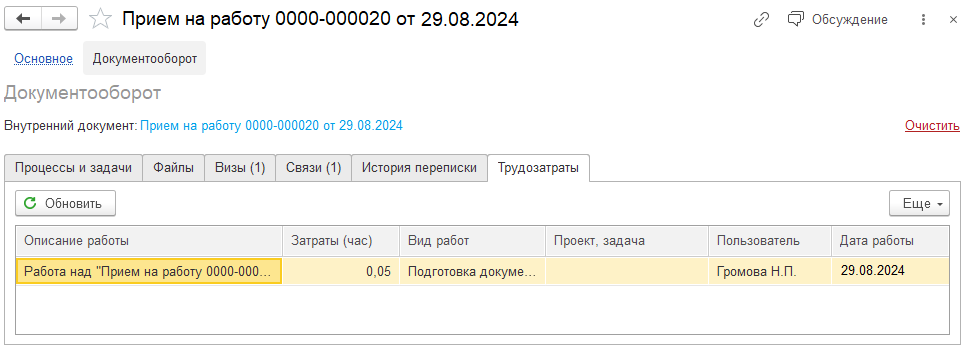
Регистрация трудозатрат в 1С:ЗУП посредством бесшовной интеграции
В заключение
Механизм учета рабочего времени в 1С:Документооборот имеет ряд преимуществ: удобные способы регистрации времени, учет переработок и отсутствий, формирование подробных отчетов по рабочему времени, возможность регистрации трудозатрат не в сторонней системе, а в том же контуре, где ведется основная работа с документами и задачами.
Специалисты компании «1С:БИЗНЕС РЕШЕНИЯ» помогут Вам освоить все возможности программ 1С, помогут установить, проведут бесплатную демонстрацию программ и ответят на вопросы!
Узнать подробнее о возможностях программы и заказать бесплатную демонстрацию можно по ссылке или по телефону +7(3532)43-05-17.
